相信大多数8090后都玩过太空射击游戏,在过去游戏不多的年代太空射击自然属于经典好玩的一款了,今天我们来自己动手实现它,在编写学习中回顾过往展望未来,下面开始入门篇
视频
图像精灵
这是我们教程系列“使用 Pygame 进行游戏开发”的第 3 部分。它适用于对游戏开发和提高Python编码技能感兴趣的初学者/中级程序员。您应该从第 1 部分开始:入门
变为图形精灵
彩色矩形很好 - 它们是开始并确保游戏正常工作的好方法,但迟早你会想要为你的精灵使用很酷的宇宙飞船图像或角色。这就引出了第一个问题:您从哪里获得游戏图形。
在哪里可以找到艺术品
当您的游戏需要美术时,您有 3 种选择:
- 自己画
- 找一个艺术家为你画画
- 使用来自互联网的预先存在的艺术品
如果您或您的朋友有艺术倾向,1和2是可以的,但是对于大多数程序员来说,创建漂亮的艺术并不在我们的技能范围内。记住你不应该使用你没有权利使用的艺术是非常重要的,特别是如果您打算将其放到网上并让其他人看到它。
幸运的是,有一个很好的解决方案:OpenGameArt.org。这个网站加载了大量的艺术,声音,音乐等等 - 这一切都是由艺术家慷慨授权的,供您在游戏中使用。你可以在那里找到最好的艺术家之一Kenney(只要把他的名字放在搜索框中)。
您也可以访问Kenney的网站。
我喜欢使用肯尼的艺术的原因是他喜欢成包发布它。这意味着您可以获得风格完全匹配的艺术品集,而不是尝试混合和匹配来自多个艺术家的图像。
在本课中,我们将使用 Kenney 的 Platformer Art Complete Pack,它有很多用于制作平台游戏风格的游戏的图形。继续下载并解压缩。我们将使用图像“p1_jump.png-600”:

您也可以只需单击上面的图像即可下载播放器图像。
组织游戏组件
首先,我们需要一个文件夹来保存我们的组件,这是游戏开发人员用来指代艺术和声音等事物的术语。我简称该文件夹为“img”,并将玩家图像放入其中。
要在游戏中使用此图像,我们需要告诉 Pygame 加载图片文件,这意味着我们需要程序知道文件的位置。根据您使用的计算机类型,这可能会有所不同,并且我们希望能够在任何计算机上运行我们的程序,因此我们需要加载一个名为os 的Python库,然后指定我们的游戏所在的位置:
import pygame import random import os # set up asset folders game_folder = os.path.dirname(__file__)
特殊的 Python 变量__file__是指保存游戏代码的文件夹,该命令os.path.dirname会找出该文件夹的路径。如果您使用的是 Windows,则路径可能如下所示:
C:\Users\chris\Documents\python\game.py
不同的操作系统使用不同的方法来描述事物在计算机上的位置。通过使用os.path命令,我们可以让计算机找出正确的路径是什么(例如,是使用“/”还是“\”)。
现在,我们可以指定我们的“img”文件夹:
import pygame import random import os # set up asset folders game_folder = os.path.dirname(__file__) img_folder = os.path.join(game_folder, 'img') player_img = pygame.image.load(os.path.join(img_folder, 'p1_jump.png-600')).convert()
现在,我们已经通过使用pygame.image.load()加载了我们的图像,并且确保使用convert() ,这将通过将图像转换为在屏幕上绘制速度更快的格式来加快Pygame的绘制速度。现在,我们准备将 sprite 中的普通绿色方块替换为花哨的玩家图像:
class Player(pygame.sprite.Sprite): def __init__(self): pygame.sprite.Sprite.__init__(self) self.image = player_img self.rect = self.image.get_rect() self.rect.center = (WIDTH / 2, HEIGHT / 2)
请注意,我们已经删除了self.image.fill(GREEN)命令- 我们不再需要用纯色填充它。 get_rect()仍然可以正常工作,因为它会找出self.image边界矩形。
现在,如果您运行该程序,您应该看到一个漂亮的小卡通外星人在屏幕上奔跑。但是我们有一个问题 - 一个我们看不到的问题,因为背景目前是黑色的。将底部的命令screen.fill()更改为其他命令 - 我决定使用BLUE.现在您可以看到问题:

当计算机上有图像文件时,该文件始终是像素的矩形网格。无论您绘制了什么形状,图像仍然有一个填充“背景”的边框。我们需要做的是告诉Pygame忽略图像中我们不关心的像素。在此图像中,这些像素恰好是黑色的,因此我们可以添加以下内容:
class Player(pygame.sprite.Sprite): def __init__(self): pygame.sprite.Sprite.__init__(self) self.image = player_img self.image.set_colorkey(BLACK) self.rect = self.image.get_rect() self.rect.center = (WIDTH / 2, HEIGHT / 2)
set_colorkey()只是告诉Pygame,当我们绘制图像时,我们要忽略指定颜色的任何像素。现在我们的图像看起来好多了:
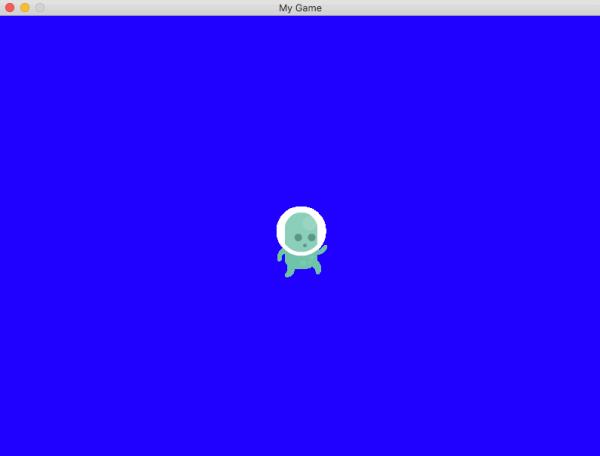
恭喜你,你现在已经学习了使用Pygame的基础知识!现在是时候开始制作一款真正的游戏了。我们创建了一些教程,展示了从头到尾创建完整游戏的过程。随着我们的发展,它们变得越来越复杂,因此建议您按顺序学习它们。
到此这篇关于Pygame游戏开发之太空射击实战图像精灵下篇的文章就介绍到这了,更多相关Pygame图像精灵内容请搜索0133技术站以前的文章或继续浏览下面的相关文章希望大家以后多多支持0133技术站!
以上就是Pygame游戏开发之太空射击实战图像精灵下篇的详细内容,更多请关注0133技术站其它相关文章!








